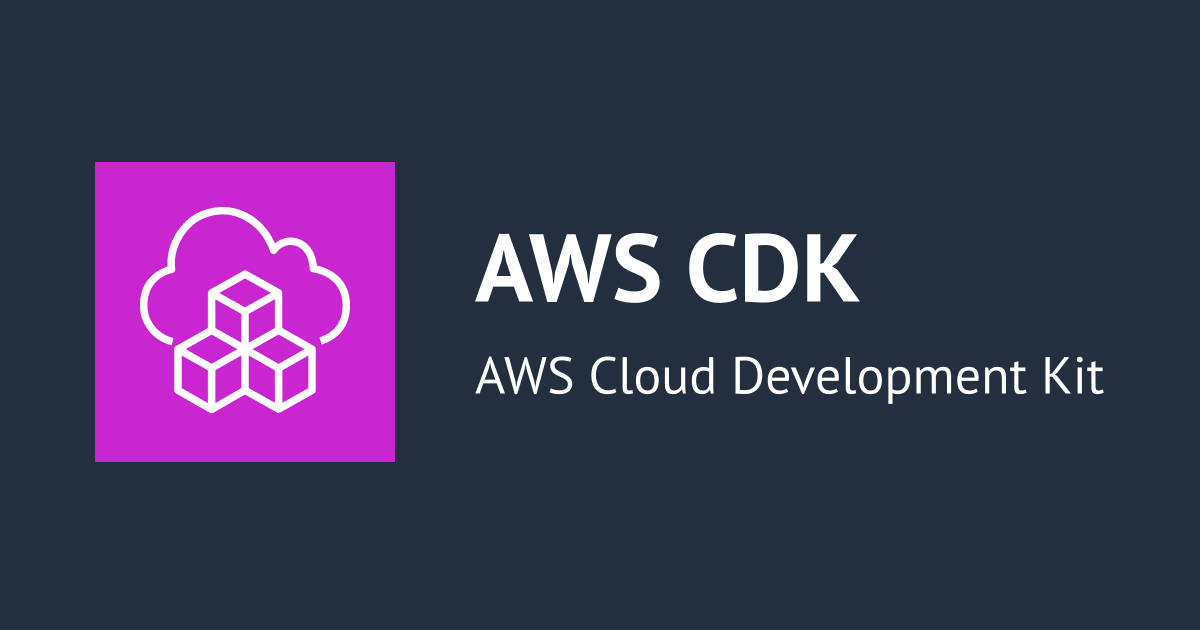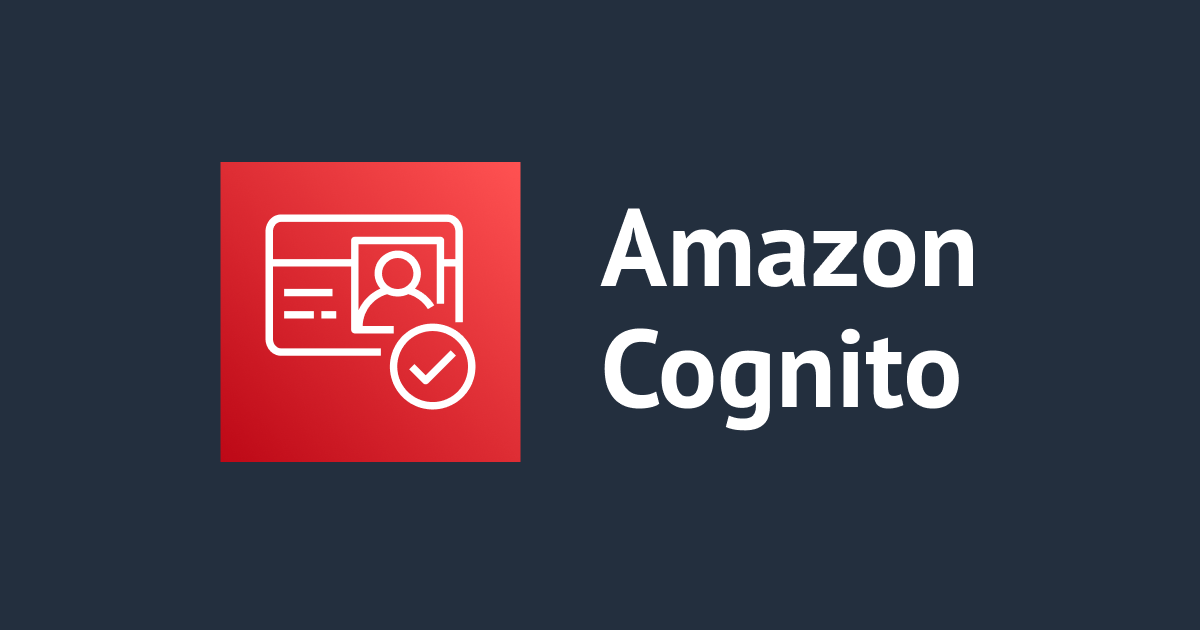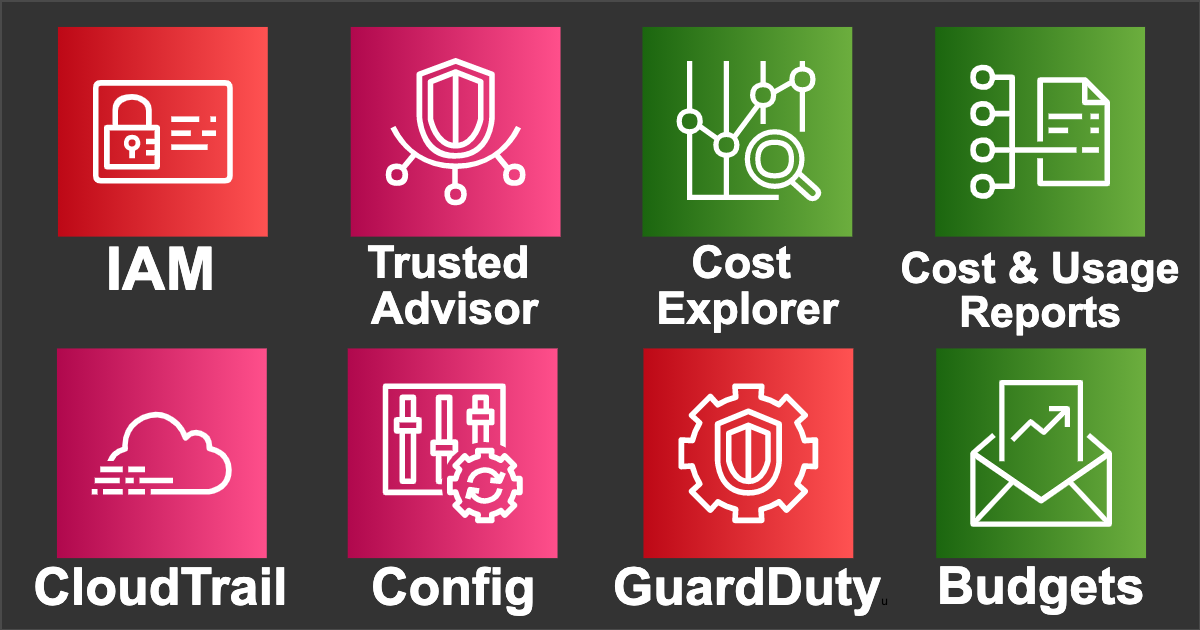
アカウント作成後すぐやるセキュリティ対策の無料ハンズオン(日本語)を受講しました
AWS認定トレーニング講師の平野@おんせん県おおいたです。
みんな、温泉入ってますかー? (挨拶
こんな方にオススメ
これからAWSを始める方、既に使ってるけどセキュリティやIAM苦手な方、にオススメです。 AWSを使い始めると機能の実現が優先され、セキュリティが後回しになりがちです。 このハンズオンを通じて、最初にセキュリティの基本を学ぶことを是非お勧めします。
ハンズオンの概要
利用するサービス
- AWS Identity and Access Management (IAM) : 認証認可(ユーザー管理、アクセス管理)を行います。
- AWS CloudTrail : AWS利用のアクティビティを記録します。
- AWS Config : AWSリソース設定の記録・評価を行います。
- Amazon GuardDuty : 悪意のあるアクティビティや不正な動作を継続的にモニタリングする脅威検出サービスです。
- AWS Trusted Advisor : AWS環境を分析、推奨ベストプラクティクスをガイドします。
- AWS Budgets : AWS予算の設定と、アラート通知を行います。
- AWS Cost Explorer : コストと使用量を可視化、管理できます。
- AWS Cost & Usage Reports : CSV形式のレポートの保存、メールでの通知などを行います。

概要
まず、セキュリティについてのビデオを見ます。 そして次のハンズオンを行います。
- IDアクセス権管理(1)
- IDアクセス権管理(2)
- 請求データの確認とアラート
- 操作履歴とリソース変更履歴の記録
- 脅威検知
- ベストプラクティスの確認
初めての方でも、ビデオを見ながらAWSを簡単に学べます。
所要時間
1時間程度で完了します
ハンズオン開始方法
最初に登録ページにアクセスします。すると、次のようなページが表示されます。

ここで必要事項を入力します。(この項目は他のセミナー等でも頻繁に入力しますので、コピペできるようにしておくと便利です) そして登録すると、次のようなページが表示されます。

スクロールすると、各ステップごとに動画が準備されています。動画を見ながら進めていきます。

進め方
各ステップごとに動画を見ながら進めます。 ハンズオンは、実際の手順を動画で示してくれますので、その通りに進めれば初めての方でも安心してハンズオンができます。 また、最後にリソースの削除手順も丁寧に説明があるので、AWS利用料金もほんのわずかですみます。
受講のTIPS
動画再生速度
動作再生速度を0.5倍〜2倍の範囲で切り替えられます。 ハンズオンの時は少しスピードを落とすと、安心して進められます。
画面
サブディスプレイをお持ちであれば、ハンズオンページとアカウント登録ページ/AWSコンソールを別のディスプレイで表示すると進めやすいです。 お持ちでない場合は、次のようにハンズオンページを左に寄せて、右側にアカウント登録ページ/AWSコンソールを表示させる方法がオススメです。 (ページによっては幅が狭すぎる場合があります。その時だけ全画面表示にしてみましょう。)

コンソールの仕様変更
マネージメントコンソールは日々改善されているので、動画撮影時から仕様変更されている場合があります。 そのような際は慌てず、動画を一時停止して、その項目を探してみましょう。
資料
動画の説明で使用した資料は、ハンズオンページからダウンロードできます。 ハンズオン後に見直すとさらに理解が深まります。
まとめ
今回ご紹介した内容は、AWSのセキュリティの基本となるものです。 AWSを利用する全ての方に体験いただきたいです。 このハンズオンはビデオを見ながら進められますので、簡単に始められます。
セキュリティ苦手、と言う方、オススメです。